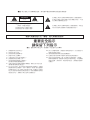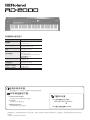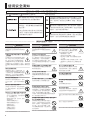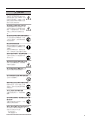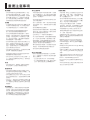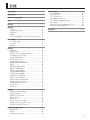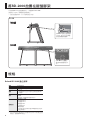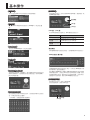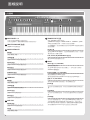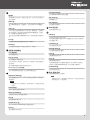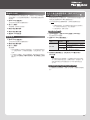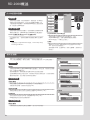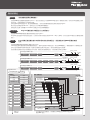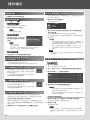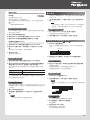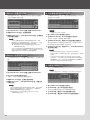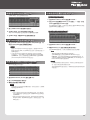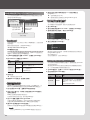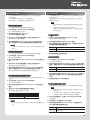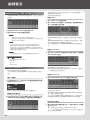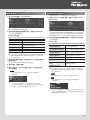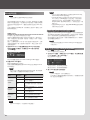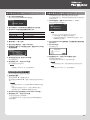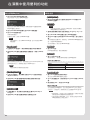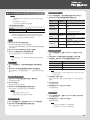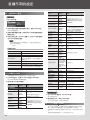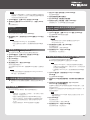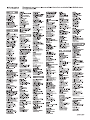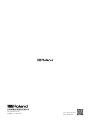Owner’s Manual

CAUTION
有觸電的危險
請勿拆開
ATTENTION: RISQUE DE CHOC ELECTRIQUE NE PAS OUVRIR
注意: 為了降低觸電的危險,
請勿拆下前蓋
(或後蓋)。
沒有使用者可自行維修的零件。
合格的維修人員才能進行維修。
在等邊三角形內的箭頭閃電標誌是為了提醒使用者,
本產品的機殼內有非絕緣的“危險電壓的存在“,可能
足以構成人體觸電之危險。
在等邊三角形內的驚嘆號是為了提醒使用者,本產品
內附文件當中的重要操作及維護(維修)指示。
有關可能會引起火災,觸電,或人身傷害的說明
重要安全指示
請保留下列指示
警告 - 當使用電子產品時,應遵循下列的基本注意事項:
1. 請閱讀所有的指示項目。
2. 保留這些指示內容。
3. 請留意所有的警告事項。
4. 請遵守所有注意事項。
5. 不要在靠水的地方使用本產品。
6. 請使用乾布進行清潔工作。
7. 請勿阻塞或影響本機正常通風。
進行裝設時請遵循原廠指示。
8. 本產品應放置於遠離熱源像是電暖爐、暖氣以及其他(包括
擴大器)會發熱的設備之處。
9. 為了安全之緣故,請勿折掉接地型插頭或分極插頭。分極插
頭的兩個分叉接頭當中,其中一個較另一個寬。接地型插頭
具有兩個分叉以及一個第三端的接地叉頭。較寬的分叉頭或
是三叉接地叉頭能提供更高的安全性。若這類插頭與您所使
用的插座不合,請聯絡水電工程來汰換舊插座。
10. 請小心保護電源線,請避免踩到或插頭部分、以及插座部分
等處被踏到或是夾住。
11. 僅可使用原廠附件或指定的選購配備。
12. 在雷雨天氣或長時間不使用時拔掉設備的電源插頭。
13. 請找合格的維修服務人員。當本產品有損壞情況,例如電
源線或插頭損壞、液體傾入或物品倒塌於本體上,或經曝曬
或雨淋受潮、操作故障、或是摔落等狀況,請與維修服務中
心聯絡。
警告: 為了避免火災或觸電的危險,請勿讓本機被雨淋濕或是放置於潮濕處。

使用手冊
(
本手冊
)
請先閱讀本手冊。內容解說了使用RD-2000的基本須知事項。
PDF
手冊
(
從網站下載
)
5 Parameter Guide (English)
這本電子文件說明所有RD-2000的參數。
5 Sound List
這是RD-2000的內建音色表。
5 MIDI Implementation
這是關於MIDI訊息的詳細資訊。
下載
PDF
手冊
1. 在您的電腦進入以下網址。
http://www.roland.com/manuals/
I
2. 在產品名稱處選擇“RD-2000”。
使用本機之前,請詳閱“重要安全指示“(封面內頁)、“使用安全須知"(p.2)和“重要注意事項“(p.4)。閱讀完後,請將說明書存放於隨手可取之處以
便查閱。
Copyright © 2017 ROLAND CORPORATION
您想要做什麼用途?
您想要的功能 推薦的功能
彈奏鋼琴
單指鋼琴 (One touch piano p. 9)
音色 (Tone p. 14)
演奏不同的音色
音色 (Tone p. 14)
演奏設定 (Program p. 15)
依據想要的順序將音色做
排序
場景記憶 (Scene p. 15)
控制外部設備
場景記憶 (Scene (p. 15)
配置 (Assign p. 17*)
外部設備標籤編輯 (Ext Label Edit p. 18)
連接您的電腦 (p. 18)
依據所需結合不同音色
編輯聲音 (p. 20)
操作導引 (p. 14)
演奏組的設定
選單畫面 (Menu p. 26)
系統設定 (System p. 26)
使用RD-2000的功能
在演奏時使用便利的功能 (p. 24)
操作導引(p. 14)
儲存RD-2000的設定 備份 (Backup p. 27)

2
使用安全須知
WARNING
請確定電源線已做好接地
連接本機的主插頭到具有接地保護
的插座。
若要完全中斷本機的電源,請拔掉插座
上的插頭
即使RD-2000的[
L
]電源開關已經關
閉,本機仍未完全與主電力來源切
斷。當您想要完全地關閉電源時,
請關閉RD-2000的 [
L
]電源開關,
接著將插座上的插頭拔掉。因此,請您選擇
將本機的電源插頭連接在容易伸手搆得的插
座。
關於自動關機功能
本機將會在最近一次彈奏音樂、或
是操作按鍵或控制裝置之後已經過
一段時間之後,自動關閉電源(自動
關機功能)。若您不想要自動關機,
請停用自動關機Auto O功能(p. 11)。.
請勿自行拆機或改裝
除非本手冊提供相關的指示,請勿
自行這麼做。否則可能會導致故
障。
請勿自行維修或更換零件
請勿自行修理本機,或更換內部零
件。需維修服務時,請洽詢Roland
服務中心。
請勿在以下的場所使用或存放本機
•• 溫度過高的場所(例如,日光直
射下的密閉車輛中、或熱管路附
近、或發熱機上方);
•• 潮濕處(例如浴室、洗手間、或潮
濕的地面)﹔
•• 冒蒸氣或煙霧的地方﹔
•• 會遭受鹽害侵蝕的地方﹔
•• 濕氣重的地方﹔
•• 直接雨淋的地方﹔
•• 灰塵量大的地方﹔
•• 強烈震動的地方。
WARNING
僅可使用推薦的鍵盤架
本機應使用Roland原廠建議使用的
腳架。
請勿放在不平穩的地點
當使用Roland原廠建議的鍵盤腳架
時,腳架應小心地放在平坦並可確
保穩固的地方。若沒有使用腳架,
則必須確定在選擇放置處時,放置
在平坦並可確實支托本機的地方,並請避免
搖晃。
將電源線連接至正確電壓的插座
本機應連接至與本機後方所標示的
電源供應的類型。
僅可使用內附的電源線
請務必使用附屬的電源線。此外,
附屬的電源線請勿使用於其他設
備。
請勿彎折電源線或在上方放置重物
這樣可能導致火災或觸電的危險!
避免長期在過大音量下使用
本機無論單獨使用或連接擴大器或
耳機或喇叭,可能會產生會導致聽
力受損的大音量。請勿長期在過大
音量,或任何會導致不適的音量之
下使用。如果您感到任何聽力受損或產生耳
鳴,請您儘速至耳科求診。
請勿讓外物或液體滲入本機;請勿在本
機上放置液體的容器
請勿將含水物品(例如花瓶)放置在
本機上。請勿將任何物品(易燃物、
硬幣、別針等),或任何液體(水或
果汁等),掉入或滲入機體。這樣
可能會導致電路短路,無法操作或
是其他故障。
WARNING
請在發生異常或故障時關閉本機電源
當發生以下狀況時,請立即關閉電
源,拔開在插座上的電源線,再向
Roland維修服務中心聯絡:
•• 電源線損壞;或是
•• 冒煙或不尋常的異味;或是
•• 物品掉落入機體,或是液體傾倒在機身
上;或是
•• 本機被雨水淋溼(或其他狀況受潮);或是
•• 本機操作不正常或是性能上有顯著的變
化。
請小心保護兒童避免受傷
當使用的地方有兒童在旁,或是當
兒童使用本機時,請成人應隨時從
旁協助監督以及指導。
請勿掉落或重擊本機
否則會導致損壞或故障。
請勿與過多電器設備共用相同
的插座
否則會導致過熱或起火。
請勿在國外使用
本機若要在外國使用時,請諮詢您
的經銷商或Roland維修服務中心。
本機上請勿放置如點亮的蠟燭之類的明火光
源。
請在一般溫度下使用本機。
*
關於 WARNING 與 CAUTION 注意事項
關於這些符號
請隨時遵循如下指示
重要安全指示
避免火災、觸電、以及人體傷害的指示
用來提醒使用者本產品不當的使用
,可能會有致命危險或嚴重傷害。
此訊息用來提醒使用者,若不當的使
用本產品,可能會導致受到傷害或是
物品受損。
物品受損表示對於居家以及所有的
傢俱,或者是小動物或寵物所造成
的損傷或不良後果。
△符號用以提醒使用者重要的指示或警告。其特
定意義取決於三角型中的記號。出現如左圖般記
號時,是作為一般性的注意事項、警告、或危險
警示。
符號用以提醒使用者禁止執行哪些事。圓圈中
的標誌指示使用者禁止從事的事項。當出現左圖
符號時,表示不能拆開本機。
符號用以提醒使用者必須要執行的事。圓圈中
的標誌指示使用者該執行的事情。當出現左圖的
符號時,表示必須將電源插頭拔離插座。

3
CAUTION
僅可使用指定的腳架
本機設計可以與Roland生產的指定
腳架搭配使用(型號:KS-G8B)。若搭
配使用其他的腳架,您需自行承擔
因缺乏穩定性而導致本機摔落或是
翻倒而造成之損傷風險。
使用腳架之前請做好安全性評估
即使遵循使用手冊的安全指示,特
定型態的使用也可能讓本機從腳架
翻落、或者使腳架翻倒。請在使用
本產品之前特別留意各種安全因
素。
當連接或拔掉電源線時請拿著插頭處
為了避免造成內部導體受損,將拔
下或插入插頭時,請用手拿著電源
線的插頭部分。
請定期清潔電源插頭
電源插頭與電源插座之間長期累積
的灰塵或是異物可能會導致起火或
是觸電。
請定期拔掉電源插頭,使用乾的擦
拭布,擦掉任何沈積的灰塵或是異物。
長期不使用本機時,請拔掉電源線
在極罕見的情況下若發生短路可能
會引發火災。
請管理所有電源線與導線避免絆倒
若有人意外被導線絆倒,可能導致
本機摔落或翻倒。
請勿踩踏本機或放置重物在上方
否則可能導致本機摔落或傾倒。
若手部潮濕請勿連接/解除電源插頭
否則您可能會觸電。
搬動本機之前先拔掉所有電線/導線
搬動本機之前,請拔下插座上的電
源插頭,並將外接設備的所有導線
解除連接。
清潔之前請先拔掉電源插頭
若電源插頭沒有拔下,可能會導致
觸電。
若有閃電打雷預報,請將插頭上的AC變
壓器拔掉
若電源插頭沒有從插座拔下,可能
會導致故障或是觸電。
請將小零件放置於幼兒無法取得之處
為了預防以下零件被不慎吞食,請
放置在幼兒無法取得之處。
•• 可活動的部位
USB 保護蓋(p. 10)

4
重要注意事項
電源供應
•• 請勿將本機使用在由變頻器控制電力、或含
有馬達的設備(例如電冰箱、洗衣機、微波
爐、或是冷氣機)等裝置之相同電路。依據所
使用的電力設備的方式,本機可能會產生雜
音。若無法使用獨立的電源插頭,請在本機
與電源插頭之間使用電源雜音過濾器。
放置處
•• 若本機鄰近擴大機(或是其他有大量電流的器
材)使用可能會產生雜音。為了減低此現象,
可以移動本機置放方向,或移開干擾源。
•• 本機可能會受到收音機與電視接收器的干
擾。請勿在這類接收器周邊使用本機。
•• 若您在本機旁邊操作無線通訊器材,例如行
動電話,可能會產生噪音。當您接聽或是播
出電話,或於通話中時,可能會發生一些噪
音。當出現此現象時,請在遠離本機處使用
無線通訊器材,或將其關機。
•• 當您將本機移至溫度/濕度與先前差異很大之
處時,本機內部可能會形成水氣。若您在此
情況下使用本機,可能會導致故障或損壞。
因此,在使用本機之前,必須靜置幾小時,
直到水氣蒸發後才能使用。
•• 請勿讓物品放置在鍵盤上。這樣做可能會導
致故障,使鍵盤無法發出聲音。
•• 依據您放置本機的位置的表面溫度與材質,
橡膠腳墊可能會褪色或受損。
•• 請勿在本機上放置任何含水物品容器。此
外,若有任何液體噴濺在本機上,請用乾的
軟布擦拭乾淨。
保養
•• 請勿使用去漬油、稀釋劑、酒精或任何有溶
解力的溶劑,以免造成本機損毀或變色。
鍵盤的保養
•• 請勿用任何筆類或其他物品在鍵盤上塗寫,
請勿蓋印或將任何標誌放置在本樂器上。墨
水會滲入表面紋路而無法去除。
•• 請勿在鍵盤上貼上貼紙。您可能無法去除使
用強力粘著劑的貼紙,並且黏著劑可能會導
致褪色。
•• 若要去污,請使用不含研磨物的市售的鍵
盤清潔劑。先輕輕地擦拭,若仍無法去除髒
污,請逐漸加大擦拭的力道同時注意不要刮
傷鍵盤。
維修與資料
•• 當您送修之前,請確定將儲存在本機的資料
作備份;或是您可以將您需要的資料記載書
面紀錄。雖然維修時我們會盡力保留您儲存
在本機的資料,但是某些狀況下(尤其記憶
體本身電路故障),我們很遺憾無法還原資
料,Roland恕無承擔此類損失之義務。
其他注意事項
•• 本機內儲存的資料可能會因為故障,或是操
作不當而導致流失。為了避免您的重要資料
損失,我們建議您定期將您所儲存於本機內
的資料,另存備份。
• Roland對於任何儲存在本機內的資料之損失
恕無承擔之義務。
•• 請小心使用按鍵、滑桿、或是其他控制裝置
與各類接頭、接孔。粗魯蠻力使用可能會造
成損傷。
•• 請勿敲擊螢幕或施加重壓。
•• 當連接或是移除各種連接線時,請直接拿連
接頭之處,切勿拉扯連接線。以避免造成短
路或是損害連接線內部結構。
•• 正常操作之下,本機可能會微量散熱。
•• 為了避免干擾到鄰居,請將音量調整適當強
度。您也可以使用耳機,避免周遭的干擾。
•• 彈奏樂器時,琴鍵的敲擊聲與產生的振動,
透過地板或牆壁的傳遞可能會產生預期之外
的程度。請注意不要干擾周遭他人。
•• 僅可使用指定表情踏板。若您連接其他的表
情踏板,可能會導致故障或是本機受損。
•• 請勿使用內含電阻器的連接線。
使用外部記憶體
•• 使用外接記憶裝置時請遵循以下注意事項。
此外,也請確認小心地遵守外接記憶裝置附
帶的注意事項。
•• 正在進行讀取/寫入時,切勿移除裝置。
•• 為了避免靜電使記憶卡受損,拿起記憶卡
之前,請將您自己身上的靜電釋放掉。
智慧財產權
•• 未經授權,將第三方的版權之作品的部分或
全部(音樂、錄影、廣播、公開演奏等等)作
錄音、分銷、出售、租借、公開演奏、廣播
等,為侵權違法行為。
•• 請勿將本機利用來達到侵犯第三方的版權之
目的。若您有利用本機作為侵犯他人版權之
狀況,本公司恕不具有連帶責任。
•• 本產品的內容(聲音波形資料、節奏資料、
伴奏樂段、樂句資料、音訊循環樂段以及影
像資料)為Roland Corporation公司的版權。
•• 本機購買者可允許利用上述內容(除了示
範樂曲等歌曲資料)進行原創音樂作品的製
作、演奏、錄音與發行。
•• 本機購買者不得將上述的內容,以原始或改
編的形式,將上述內容的錄音媒體做發佈或
是散佈於電腦網路。
• MMP(Moore Microprocessor Portfolio)為微
處理之專利技術,由Technology Properties
Limited(TPL)發展。Roland已取得TPL集團所
授權之此項技術。
• ASIO是Steinberg Media Technologies GmbH的
註冊商標與軟體。
•• 本機內含eSOL Co.,Ltd.公司的eParts聯合軟體
平台。eParts是日本eSOL Co.,Ltd.公司的註冊
商標。
•• 本產品使用由T-Engine Forum (www.tron.org)
授權 μT-Kernel under T-License 2.0的原始碼。
• Roland、SuperNATURAL皆為Roland
Corporation公司在美國與其他國家所有的註
冊商標。
•• 本手冊當中所提及之產品名稱為其個別所有
者之註冊技術或註冊商標。

5
使用安全須知 . . . . . . . . . . . . . . . . . . . . . . . . . . . . . . . . . . . . . . . . . . . . . 2
重要注意事項 . . . . . . . . . . . . . . . . . . . . . . . . . . . . . . . . . . . . . . . . . . . . . 4
將RD-2000放置在鍵盤架 . . . . . . . . . . . . . . . . . . . . . . . . . . . . . . . . . 6
規格 . . . . . . . . . . . . . . . . . . . . . . . . . . . . . . . . . . . . . . . . . . . . . . . . . . . . . . 6
基本操作 . . . . . . . . . . . . . . . . . . . . . . . . . . . . . . . . . . . . . . . . . . . . . . . . . 7
面板說明 . . . . . . . . . . . . . . . . . . . . . . . . . . . . . . . . . . . . . . . . . . . . . . . . . 8
上方面板 . . . . . . . . . . . . . . . . . . . . . . . . . . . . . . . . . . . . . . . . . . . . . . . 8
後方面板(連接外部設備) . . . . . . . . . . . . . . . . . . . . . . . . . . . . . . . . 10
開啟RD-2000 . . . . . . . . . . . . . . . . . . . . . . . . . . . . . . . . . . . . . . . . . . . 11
關閉電源 . . . . . . . . . . . . . . . . . . . . . . . . . . . . . . . . . . . . . . . . . . . . . . . 11
若您不想要自動關閉電源,請將“Auto O”的設定設為“O” . 11
RD-2000概述 . . . . . . . . . . . . . . . . . . . . . . . . . . . . . . . . . . . . . . . . . . . . . 12
RD-2000的基本架構 . . . . . . . . . . . . . . . . . . . . . . . . . . . . . . . . . . . . . 12
關於記憶體 . . . . . . . . . . . . . . . . . . . . . . . . . . . . . . . . . . . . . . . . . . . . . 12
聲音的單位 . . . . . . . . . . . . . . . . . . . . . . . . . . . . . . . . . . . . . . . . . . . . . 13
操作導引 . . . . . . . . . . . . . . . . . . . . . . . . . . . . . . . . . . . . . . . . . . . . . . . . . 14
調整總音量 . . . . . . . . . . . . . . . . . . . . . . . . . . . . . . . . . . . . . . . . . . . . . 14
調整各區的音量 . . . . . . . . . . . . . . . . . . . . . . . . . . . . . . . . . . . . . . . . 14
使用指定的功能來修改聲音(MOD WHEEL 1/2) . . . . . . . . . . . . . 14
即時改變聲音的音高(滑音搖桿) . . . . . . . . . . . . . . . . . . . . . . . . . 14
加入顫音或動態(顫音搖桿) . . . . . . . . . . . . . . . . . . . . . . . . . . . . . 14
停用按鍵功能(Panel Lock) . . . . . . . . . . . . . . . . . . . . . . . . . . . . . . . 14
將您的演奏移調 (Transpose) . . . . . . . . . . . . . . . . . . . . . . . . . . . . . 14
選擇聲音(TONE/SCENE/PROGRAM) . . . . . . . . . . . . . . . . . . . . . . . . 14
疊加音色 . . . . . . . . . . . . . . . . . . . . . . . . . . . . . . . . . . . . . . . . . . . . . . . 15
將鍵盤分割為兩個區域(Split) . . . . . . . . . . . . . . . . . . . . . . . . . . . . 15
在聲音加入殘響 (REVERB) . . . . . . . . . . . . . . . . . . . . . . . . . . . . . . . . 16
在聲音加入延遲效果(DELAY) . . . . . . . . . . . . . . . . . . . . . . . . . . . . . 16
加入效果器(MODULATION FX) . . . . . . . . . . . . . . . . . . . . . . . . . . . . 16
加入震音Tremolo(TREMOLO) . . . . . . . . . . . . . . . . . . . . . . . . . . . . . 16
調整破音Distortion(AMP SIM) . . . . . . . . . . . . . . . . . . . . . . . . . . . . 17
切換Tremolo類型與AMP類型 . . . . . . . . . . . . . . . . . . . . . . . . . . . . . 17
調整各頻率範圍的等級(EQUALIZER) . . . . . . . . . . . . . . . . . . . . . . 17
控制旋鈕所設置的功能 (ASSIGN) . . . . . . . . . . . . . . . . . . . . . . . . . 17
現場演奏使用Plug-in Synthesizer . . . . . . . . . . . . . . . . . . . . . . . . . 18
使用USB Audio . . . . . . . . . . . . . . . . . . . . . . . . . . . . . . . . . . . . . . . . . . 19
使用SUB OUT . . . . . . . . . . . . . . . . . . . . . . . . . . . . . . . . . . . . . . . . . . . 19
編輯聲音 . . . . . . . . . . . . . . . . . . . . . . . . . . . . . . . . . . . . . . . . . . . . . . . . . 20
調整聲音的特色(TONE COLOR) . . . . . . . . . . . . . . . . . . . . . . . . . . . 20
使用旋鈕來調整聲音 . . . . . . . . . . . . . . . . . . . . . . . . . . . . . . . . . . . . 20
編輯演奏設定(Program Edit) . . . . . . . . . . . . . . . . . . . . . . . . . . . . . 21
編輯音色(Designer) . . . . . . . . . . . . . . . . . . . . . . . . . . . . . . . . . . . . . 21
製作風琴音色 . . . . . . . . . . . . . . . . . . . . . . . . . . . . . . . . . . . . . . . . . . 22
檢視各區的狀態(Zone Info畫面) . . . . . . . . . . . . . . . . . . . . . . . . . 22
儲存聲音設定至演奏設定(Program Write) . . . . . . . . . . . . . . . . . 23
改變演奏設定的順序(Program Swap) . . . . . . . . . . . . . . . . . . . . . . 23
在演奏中使用便利的功能 . . . . . . . . . . . . . . . . . . . . . . . . . . . . . . . . 24
播放節奏Rhythm . . . . . . . . . . . . . . . . . . . . . . . . . . . . . . . . . . . . . . . . 24
錄製音訊 . . . . . . . . . . . . . . . . . . . . . . . . . . . . . . . . . . . . . . . . . . . . . . . 24
播放USB隨身碟中的音訊檔 . . . . . . . . . . . . . . . . . . . . . . . . . . . . . . 25
各種不同的設定 . . . . . . . . . . . . . . . . . . . . . . . . . . . . . . . . . . . . . . . . . . 26
進入Menu選單畫面 . . . . . . . . . . . . . . . . . . . . . . . . . . . . . . . . . . . . . 26
設定參數(System) . . . . . . . . . . . . . . . . . . . . . . . . . . . . . . . . . . . . . . . 26
格式化記憶體 (Format) . . . . . . . . . . . . . . . . . . . . . . . . . . . . . . . . . . 26
回復原廠設定(Factory Reset) . . . . . . . . . . . . . . . . . . . . . . . . . . . . . 27
在一段時間後自動關閉電源(Auto O ) . . . . . . . . . . . . . . . . . . . . 27
聆聽示範樂曲 . . . . . . . . . . . . . . . . . . . . . . . . . . . . . . . . . . . . . . . . . . 27
備份RD-2000的資料到USB隨身碟 (Backup Save) . . . . . . . . . . . . 27
將備份資料從USB隨身碟灌回RD-2000 . . . . . . . . . . . . . . . . . . . . 27
快捷鍵列表 . . . . . . . . . . . . . . . . . . . . . . . . . . . . . . . . . . . . . . . . . . . . . . . 28
目錄

6
將RD-2000放置在鍵盤腳架
若您想將RD-2000放置在鍵盤架上,請使用Roland KS-G8B。
請依照以下說明,將樂器放在鍵盤架上。
•* 請在架設盤腳架時,小心不要夾到您的手指。
KS-G8B
將RD-2000背後面板的
標誌對齊鍵盤腳架的中
央。
背面圖
將RD-2000面板的接縫位置(
在底部,靠近前方)對齊鍵
盤架的橡膠腳墊邊緣。
側面圖
規格
Roland RD-2000: 數位鋼琴
鍵盤
88鍵(PHA-50)
電力消耗
23W
尺寸大小
1,412 (寬) x 367 (深) x 140 (高) mm
重量
21.7 公斤
•* 實際重量可能由於木製部位的重量差異而略
有異動。
附件
使用手冊
電源線
延音踏板(可做連續踩踏動作偵測)
選購配備
鍵盤腳架: KS-G8B
鋼琴踏板: RPU-3
延音踏板: DP-10
開關踏板: DP-2
表情踏板: EV-5
USB隨身碟(*)
•* 我們無法保證所有市售的USB隨身碟皆可在本
機正常使用。
•* 本文件中說明的產品規格為手冊發佈時的內容。關於產品的最
新資訊,請瀏覽Roland網站。

7
基本操作
MENU
畫面
您可以在此做RD-2000的系統設定或做檔案管理。
TONE
畫面
當您將RD-2000開機時或是當您按下TONE鍵時,將出現此畫
面。
PROGRAM
畫面
當您按下PROGRAM鍵時,將出現此畫面。
SCENE
畫面
在設定項目間移動
(
游標
)
當畫面中出現超過一個參數時,要作編輯的參數名稱與設定值
將會以框框標示。這個框框就代表游標的位置。游標可用[
H
]
[
I
] [
K
] [
J
]鍵移動。•
在旋鈕與推桿的操作
當您使用旋鈕或推桿來修改設定時,被改過的參數與它的設定
值,將會出現於跳出的畫面。
一段時間後,這個畫面將會自動關閉。
編輯設定值
當要改變設定值時,您可以使用[DEC]與[INC]鍵、數值轉盤,或
是TONE鍵(數字鍵)。
數值轉盤
[DEC]鍵
[INC]鍵
[DEC]鍵、[INC]鍵
按下[INC]鍵可使設定值增加,[DEC]鍵使設定值減少。
目的 操作
要持續改變設定值
按住[DEC]鍵或[INC]鍵。
要更快速地改變
設定值
按住[INC]鍵不放再按下[DEC]鍵。
按住[DEC]鍵不放並按下[INC]鍵。
將設定項目恢復為
預設值
同時按下[DEC]鍵與[DEC]鍵。
數值轉盤
順時鐘轉動轉盤可使設定值增加,逆時鐘轉動可降低設定值。
TONE音色鍵 (數字鍵)
在MENU選單畫面中的某些設定項目,您可以把TONE鍵([0]–[9])
當作數字鍵,直接指定數值。
要在TONE / PROGRAM / SCENE / ZONE EDIT畫面中將這些按鍵當
作數字鍵使用時,請按住[SHIFT]鍵不放同時按這些按鍵。當您
使用數字鍵輸入數值,畫面中的設定值將會閃爍。這表示輸入
的數值尚未完成確認,請按下[ENTER]鍵確認設定值。
確認或取消設定值
確認指定的設定值,請按下[ENTER]鍵。
若您決定要取消,請按下[EXIT]鍵。
[ENTER]鍵
[EXIT]鍵

8
面板說明
1
MOD WHEEL 1/2
您可以在這些滑輪指定不同的功能。
您可以在演奏時,推動滑輪來使用這些指定的功能。
2
[MASTER VOLUME] 旋鈕
調整RD-2000的總音量。
3
MODULATION FX
[ON]鍵
開啟/關閉效果器。
[TYPE]旋鈕
選擇modulation FX效果器的類型。
[DEPTH]旋鈕
調整modulation FX效果器的深度。
[RATE]旋鈕
調整modulation FX效果器的速率。
[FEEDBACK]旋鈕
調整modulation FX效果器迴授量。
4
TREMOLO
[ON]鍵
開啟/關閉效果器。
[TYPE]旋鈕
選擇tremolo震音效果的類型。
[DEPTH]旋鈕
調整tremolo效果的深度。
[RATE]旋鈕
調整tremolo效果的速率。
5
AMP SIM
[DRIVE]旋鈕
調整distortion破音效果量。
[ON]鍵
開啟/關閉效果器。
6
[ZONE EFFECTS] 鍵
開啟/關閉ZONE EFFECT效果器。
若ZONE EFFECT開啟時,MODULATION FX、TREMOLO,與AMP
SIM旋鈕與按鍵的作用,作為各自功能的控制器。
若按鍵關閉時,旋鈕與按鍵的功能將作為[SELECT]旋鈕所選擇功
能的控制器。
[SELECT] 鍵
選擇在ZONE EFFECT關閉時,旋鈕與按鍵要運作的功能。功能將
會依每次按下按鍵而改變。
CTRL, ASSIGN, EQ, REVERB/DELAY 指示燈
顯示[SELECT]鍵所選擇的功能。
7
ZONE
SELECT 鍵 (1–8, USB-AUDIO)
選擇要控制的區域。
按住[SHIFT]鍵不放再按下這些按鍵之一,您可以進入各區的
ZONE EDIT編輯畫面。
INT/EXT 選擇鍵 (1–8, USB-AUDIO)
開啟與關閉各區(ZONE)的聲音。
選擇旋鈕與推桿是要操作RD-2000本身或是外部MIDI音源。
推桿 (S1–S8, USB-AUDIO)
使用這些推桿調整各區的音量,或是編輯設定值。
[LEVEL]鍵
若您按下此按鍵使燈亮起,將可以使用推桿來調整各區域的音
量。
[ASSIGN]鍵
若您按下此按鍵使燈亮起,您可以對設置於推桿的設定值做調
整。
[SCENE]鍵
若您按下按鍵使燈亮起,您可以使用TONE鍵來喚出場景記憶。
若SELECT鍵所選的區域選用TW organ風琴音色,您可以按住
[SHIFT鍵不放同時按下這個按鍵,接著使用推桿做聲音的調整,
如同音輪風琴(tonewheel organ)上的泛音拉桿的作用。
上方面板
1 2 3 4 5 6
7
8
9
10
11
12
13

9
使用手冊
8
顯示幕
這裡將顯示音色名稱、演奏設定組名稱,以及不同設定項目的
設定值等等。
[MENU] 鍵
進入MENU選單畫面。在畫面中,您可以對RD-2000做總體設
定。
[SHIFT] 鍵
您可以按住這個按鍵同時按下其他按鍵、轉動旋鈕,或是操作
其他控制裝置,輕鬆地喚出相關參數的Edit編輯畫面。詳細說
明,請參閱” 快捷鍵列表” (p.28)。
若您按住這個按鍵時編輯參數設定值,設定值的變化幅度會加
大。
[EXIT] 鍵
此按鍵可回到先前的畫面或是取消一項操作。
[ENTER] 鍵
此按鍵用來最後確認一項設定值或執行一項操作。
9
游標鍵/數值轉盤
Value數值轉盤
用來改變設定值。
[DEC] 鍵, [INC]鍵
這些按鍵用於改變設定值。
若您按住其中一個按鍵,同時按下另一個按鍵,將會加速設定
值的變化。
這些按鍵改變數值轉盤所控制的設定值。
Cursor [
K
] [
J
] [
H
] [
I
] 游標鍵
按下這些按鍵可切換頁面,以及移動游標的位置。
10
[ONE TOUCH PIANO] 鍵
喚出鋼琴聲音到zone 1。zone 1以外的其他區與zone 5 (EXT)將
會被關掉。
NOTE
請注意當您按下此按鍵喚出一個鋼琴音色時,先前做的設定將
會流失。
[PROGRAM]鍵
選擇一個設定記憶(program)。
BANK [UP] [DOWN] 鍵
改變program或scene場景記憶庫。
[EXP] 鍵
選擇擴充音色庫(p. 15)。
[SCENE UTILITY] 鍵
進入SCENE UTILITY MENU場景功能選單畫面。
[EDIT] 鍵
讓您編輯program設定。
[TONE DESIGNER] 鍵
進入TONE DESIGNER音色設計畫面。
[KEY TOUCH] 鍵
調整觸鍵力度。
[KEY RANGE] 鍵
指定鍵盤音域範圍。
11
TONE音色鍵
選擇各類別中的音色。
12
[WRITE] 鍵
將目前的設定儲存在program。
若您在特定畫面中(例如System系統畫面)按下此鍵,將會儲存
系統參數(p. 26)。
[STOP/RESET] 鍵
停止播放歌曲或節奏。
[RHYTHM/SONG] 鍵
進入選曲或選節奏的畫面。
[PLAY] 鍵
啟動播放歌曲或節奏。
[SPLIT] 鍵
開啟/關閉分鍵功能。
可讓您將鍵盤劃分為左邊與右邊兩區,各自彈奏不同的音色。
同時按下此鍵與[TRANSPOSE]鍵,您可以聆聽示範樂曲。
[TRANSPOSE] 鍵
讓您的演奏做移調。
13
滑音/顫音搖桿
讓您控制滑音或是加入顫音。
NOTE
移動推桿的效果,會依據音色而有所差異。各音色設置的搖桿
效果是固定的,不能做改變。

10
後方面板(連接外部設備)
A
[
L
] 電源開關
這個開關可開啟/關閉本機。
B
AC IN 電源接孔
連接內附電源線到此接孔。
•* 為了避免故障與器材損壞,進行連接之前請先調踢音量,並關
閉所有設備的電源。
•* 僅可使用指定的選購表情踏板。若連接其它的表情踏板,您可
能會導致本機故障或是損壞。
C
USB FOR UPDATE接孔
用於為RD-2000系統升級。
平常請留著USB保護蓋插著,以保護此連接埠。
D
USB MEMORY 接孔
可使用市售的USB隨身碟。但是我們無法保證所有市售USB隨身
碟皆能供本機正常使用。
E
USB COMPUTER 接孔
您可以從這裡連接您的電腦,使得電腦與RD-2000
可以交換演奏資料與音訊訊號。
F
MIDI 連接端子(IN, OUT 1, THRU/OUT 2)
用來連接外部設備,做MIDI訊息的傳輸。
THRU/OUT 2連接端子的功能,可以切換為操作MIDI THRU或MIDI
OUT(p. 26)。
G
PEDAL 接孔 (DAMPER, FC1, FC2, EXT)
連接RD-2000內附的踏板到DAMPER接孔,可讓您當作延音踏板
來使用。
將踏板連接到FC1, FC2 或EXT接孔,您可以指定不同的功能到踏
板(p. 21)。
H
INPUT 接孔
這是音訊輸入接孔。您可以在此連接您的音樂播放機或是其它
的音源設備。
I
SUB OUT 接孔 (L/MONO, R)
這個接孔提供音訊輸出。使用單聲道輸出時,請
連接L/MONO接孔。
J
MAIN OUT 接孔 (L/MONO, R)
這些用於連接至擴大器或是其他設備。要做單聲道輸出時,請
連接至L/MONO接孔。
K
MAIN OUT 接孔 (L, R) (XLR 型)
這個接孔適用於平衡式接孔的音訊輸出。連接至混音器或是其
他類似的設備。
•* 接孔的MAIN OUT腳位配置。
1: GND2: HOT
3: COLD
1: GND
2: HOT
3: COLD
TIP: HOT
RING: COLD
SLEEVE: GND
L
PHONES 接孔
耳機可以連接到此接孔。
即使連接耳機,音響訊號仍會從OUTPUT接孔與OUTPUT接孔輸
出。
頁碼 11
頁碼 18
頁碼 19
連接至電源插座
USB隨身碟
連接MIDI設備。
音樂播
放機
立體聲
耳機
電腦
A B
C
D
E F
G
H
I
三瓣踏板裝置
(RPU-3)
表情踏板(EV-5)
或
開關踏板(DP系列)
J K
L
混音器等等
監聽音箱
(擴大音箱)
這個連接埠僅使用於做升級。
平時請將USB保護蓋插著,以
保護此連接
埠。

11
使用手冊
開啟RD-2000
當各項設備都作好正確的連接之後,請依照以下的步驟來開啟
設備的電源。若以錯誤順序開啟電源,可能會導致設備的故障
或損壞。
1. 將RD-2000的音量調小。
也將任何外接設備的音量調到最小。
2. 按下[
L
]開關。
本機開機,螢幕背光將亮起。
3. 開啟外接設備的電源。
4. 調節外接設備的音量。
5. 調節RD-2000的音量。
關閉電源
1. 將RD-2000的音量調小。
也將任何外接設備的音量調到最小。
2. 關閉外接設備的電源。
3. 按下[
L
]開關。
電源關閉。
•* 開啟/關閉電源之前請務必將音量關小。即使將音量調節至最
小,在開啟電源時,仍會聽到微量聲音,這是正常現象,並非
故障。
•* 若您需要完全斷電,請先將本機關閉,再將電源線從插座拔
掉。請參閱“若要完全中斷本機的電源,請拔掉插座上的插
頭“(p. 2)。
若您不要自動關閉電源,請將“Auto
O”設定改為“O“
本機的電源將在沒有播放音樂,或操作按鍵或控制裝置的一段
時間之後自動關閉(Auto O自動關機功能)。
若您不想要讓本機自動關閉電源,請停用自動關機功能。
NOTE
•5 當電源被關閉時,您在編輯過程中做的任何設定將會流
失。若想要保留任何設定,您必須做儲存。
•5 若要恢復電源,請再次開機。
改變自動關機設定
1. 在MENU畫面中,選擇“SYSTEM”然後按下[ENTER]鍵。
將出現系統System畫面。
2. 選擇 “Auto O” 然後改變設定。
參數
[
K
] [
J
]
設定值
[DEC] [INC]
說明
Auto O
O
電源將不會自動關閉。
30 min
若30分鐘沒有任何操作,電源將
會自動關閉。
240 min (預設)
若240分鐘(4小時)沒有任何操
作,電源將會自動關閉。•
3. 若要儲存自動關機設定,請在系統System畫面中按下
[WRITE]鍵。
NOTE
當自動關機功能將本機關機,您在編輯當中做的設定將會流
失。若有您想要保留的設定,應事先作儲存。詳細說明,請
參閱 “儲存演奏設定中的聲音設定 “(p. 23)與 “儲存系統設定
“(p. 26)。
在自動關機”Auto-O”關閉電源之後再次開機
若自動關機功能關閉電源,請關掉[
L
]開關,接著再次開啟電
源。

12
RD-2000的基本架構
控制器區
這個區域包含鍵盤、滑音/顫音搖桿,面板旋鈕,推桿與任
何連接至背後面板的踏板。您按下及放開鍵盤琴鍵時、踩
下延音踏板等等的動作,都會轉換為MIDI訊息並且送到音源
區,或是到外部MIDI設備。
音源/效果器區
這個區域用於製作及修改聲音。從控制器區的演奏資料將會
轉換為音響訊號,由OUTPUT接孔或PHONES接孔輸出聲音。
V-Piano技術音源(限定在zone 1中選擇)(MD)
以S01開頭的音色,音源將根據鋼琴的發聲結構來產生鋼琴
的聲音。
NOTE
這個音源並不支援 Modulation FX效果、Tremolo/Amp Sim或
Tone/Program Remain。
SuperNATURAL (SN)/PCM 音源
這個音源讓您演奏多種不同的高品質音色,包括
SuperNATURAL音色,忠實地重現樂器的演奏特性。
RD-2000內建了一千種以上的音色。
效果器
每個zone 1–4提供一個Modulation FX效果與Tremolo/Amp
Sim,各區可以分別做設定。
還有殘響(reverb)、延遲(delay)、與等化器(EQ),提供所有分
區共用。
RD-2000概述
關於記憶體
“Memories”記憶體是提供儲存programs等設定的儲存位置。
共有三種記憶體類型:•”暫存記憶體”、”可改寫記憶體”以及”不可改寫記憶體”。”
暫存記憶體
暫存區
您使用面板TONE音色鍵或PROGRAM鍵所選的聲音、演奏記憶、場景或是控制器
設定,將會被叫到暫存區。
當您彈奏鍵盤時,將會依據儲存在暫存區中的設定產生聲音。
在您關閉電源或喚出其他設定時,暫存區當中的設定將會流失。若您想要保留
暫存區中的資料,您必須儲存到可改寫記憶體。
可改寫記憶體
系統記憶體
系統記憶體包含指定RD-2000如何運作的一些系統參數設定。
若要儲存系統參數,請儲存系統設定(p.26)。
使用者記憶體
演奏組與場景記憶可以儲存在使用者記憶體(Program Write: p. 23)。
USB 隨身碟
您可以儲存所有的program到一個檔案(Backup Save: p. 27)。
USB隨身碟也可以儲存音訊錄音資料。
不可改寫記憶體
預設記憶體
示範樂曲與音色都儲存在預設記憶體中;這些是不可改寫的。
USB 隨身碟
RD-2000
可改寫記憶體
USB隨身碟
Backup 備份檔
音訊錄音資料
不可改寫記憶體
預設記憶體
Tone音色
DEMO 樂曲
可改寫記憶體
使用者記憶體
Program演奏設定
Scene場景記憶
系統記憶體
暫存記憶體
暫存區
Tone/Program/scene
控制器區 音源/效果
器區
演奏資料
鍵盤
滑音
旋鈕
推桿
滑輪
踏板
Audio訊號

13
使用手冊
聲音的單位
Tone
音色鍵讓您選擇及彈奏聲音。
您使用TONE音色鍵選擇的聲音稱為“tones”。音色可以指定在八個區(zone 1–8)的任何一個區讓您演奏。您可以同時在鍵盤上演奏
多個分區,或是在鍵盤的不同音域做演奏。
您可以用Designer功能(p. 21),依您所想編輯音色。您可以儲存編輯過的音色到演奏設定program。
某些音色是節奏組“rhythm sets”,當中包含了許多種打擊樂器聲音。
節奏組可以在每一個琴鍵(note number)演奏出不同的打擊樂器聲音。
Program
Programs讓您儲存多種設定以及多重音色。
您使用PROGRAM鍵所選擇的聲音稱為演奏設定“program”。
Program包含設置於不同區的音色設定,以及所有分區共用設定(例如reverb、delay,與EQ)。您可以儲存300個您自行編輯的演奏
設定。
Scene
Scene場景記憶是讓您儲存與排序愛用音色或演奏設定,或是當使用外部MIDI設備的理想
方式。
您使用SCENE鍵選擇的聲音稱為場景記憶“scenes”。
Scene場景記憶可讓您儲存您所編輯的演奏設定。最多可儲存個100場景記憶,可以從TONE鍵喚出。每個按鍵內有十個場景記憶。
您可以在現場演奏時使用場景記憶,輕鬆地以歌曲演出順序喚出設定,或者控制或設置外部設備。
您很容易就能夠儲存音色或演奏設定而不改變、改編它們的聲音或設定,或是改變它們喚出的順序。
Program/scene
音源/效果器區
EQ
USB
Audio Input
音量
Program 名稱
Rhythm
MIDI OUT
USB MIDI
•* 在虛線框內的效果器設定,會影響您在TONE畫面或PROGRAM畫面中所
選的TONE 1設定。
Comp
控制器區
踏板
顫音
推桿旋鈕
顫音•
搖桿
顫音觸鍵力度
滑音
External 1
External 2
External 3
External 4
External 5
External 6
External 7
External 8
Internal 1
Internal 2
Internal 4
Internal 5
Internal 6
Internal 7
Internal 8
Internal 3
Delay Reverb
Sympathetic
Resonance
(限用於鋼琴)
Tone
Tone
Tone
Tone
Tone
Tone
Tone
Tone
USB-AUDIO
OUTPUT/AUDIO
REC
Sub Out
Output
ZONE 1
ZONE 2
ZONE 3
ZONE 4
ZONE 5
ZONE 6
ZONE 7
ZONE 8
Tone
(S type: ZONE 1 only)
Reverb
Output
Sub Out
Delay
Volume
Pan
V-Piano
Technology
控制器區
接收設定
Tone
Color
Tone
(A type: ZONE 1–4)
Sympathetic
Resonance
Reverb
Output
Sub Out
Delay
Modulation
FX
Tone
Color
Tremolo
Amp Sim
Volume
Pan
SuperNATURAL
PCM
控制器區
接收設定
Tone
(B type: ZONE 5–8)
Reverb
Output
Sub Out
Delay
Volume
Pan
SuperNATURAL
PCM
控制器區
接收設定
Tone
Color

14
操作導引
調整總音量
1. 轉動[MASTER VOLUME]旋鈕。
調整各區的音量
選擇要調整的區域
選擇您想要調整設定的區域(zone)。
1. 按下SELECT [S1]–[S8]鍵之一。
MEMO
您不能選擇多個區域。
開啟/關閉各區域
1. 按下INT/EXT [S1]–[S8]鍵,開
啟(亮燈)或關閉(不亮)各個
區域。
MEMO
按住[SHIFT]鍵不
放並按下INT/EXT
[S1]–[S8]鍵,您可以開關各區域所要控制的旋鈕與推桿
(RD-2000:亮紅燈,或是外部設備:亮綠燈)。
調整各區域的量
1. 使用推桿[S1]–[S8]來調整個區域的音量。
使用指定的功能來修改聲音
(MOD WHEEL 1/2)
顫音滑輪可以指定多種功能(p. 21)。
在您演奏時移動顫音滑輪,就可以控制您指定的功能。
即時改變聲音的音高(滑音搖桿)
在演奏鍵盤時,將搖桿往左推,將會降低音高,
朝右推可以升高音高。也就是一般所熟知的Pitch
Bend滑音效果。
若您在朝左或是朝右推動的同時也往前推搖桿,
將會同時應用滑音與顫音效果。•
加入顫音或動態(顫音搖桿)
您也可以往前推動搖桿加入顫音。也就是一般所
熟知的Modulation顫音效果。
若您在朝左或是朝右推動的同時也往前推,將會
同時應用滑音與顫音效果。•
停用按鍵功能(Panel Lock)
啟用Panel Lock面板鎖定功能,您可以停用面板按鍵的功能。
這樣可在舞台演出或其他類似演出時,避免設定被不慎改變。
1. 按住[MENU]鍵不放同時按下[ENTER]鍵。
面板鎖定彈出畫面出現一段時間後消失;接著面板鎖定狀態小
圖示將出現在TONE畫面與PROGRAM畫面的右上方或是SCENE畫
面的左上方。
2. 若要停用Panel Loc面板鎖定功能,請連續按兩次鍵。
將您的演奏移調(Transpose)
您可以用半音為單位,調整移調的設定,可調範圍為相對於C4
音的-48–0–+48半音。
1. 按住[TRANSPOSE]鍵數秒。
將顯示目前的設定。
2. 按住[TRANSPOSE]鍵不放同時使用[DEC][INC]鍵或是鍵盤,
來指定移調量。
當您放開[TRANSPOSE]鍵,將重新出現先前的畫面。
當已經設置好移調值,移調功能開關開啟時,[TRANSPOSE]鍵
將會亮燈。
MEMO
•5 若您彈奏C4 (中央C)鍵,移調值是設置為“0”。舉例來說,要
在您彈奏鍵盤“C”音時發出“E”音,請按住[TRANSPOSE]鍵不
放並同時按下E4琴鍵。移調音程值將會是“+4”。
•5 您可以為各疊加音色分別設置移調值。詳細說明,請參
閱參數導引電子檔英文手冊 “Parameter Guide (English)”
(PDF)。
NOTE
若移調值為0,即使您按下[TRANSPOSE]按鍵,[TRANSPOSE]鍵
也不會開啟。•
選擇聲音(TONE/SCENE/PROGRAM)
選擇一個音色
1. 使[SCENE]鍵熄滅。
或者,按下[One Touch Piano]鍵。
2. 按下一個SELECT [S1]–[S8]鍵選擇您想要發出聲音的區域。
3. 按下TONE鍵之一,選擇音色的類別。
4. 使用[DEC] [INC]鍵或數值轉盤選擇音色。
MEMO
•5 按住[SHIFT]鍵不放並使用[INC] [DEC]鍵或是數值轉盤,可以
選擇各音色類別的第一個音色。
•5 從S01開始的聲音僅可供zone 1區域使用。這些鋼琴音色不
能在zones 2–8中選擇。
使用數字鍵來選擇音色
1. 按住[SHIFT]鍵不放,再使用[0]–[9]鍵來輸入音色號碼。
當您輸入音色號碼時,數字將會閃爍。
2. 放開[SHIFT]鍵。
確認選擇音色號碼。
MEMO
要輸入一個S音色,按住[SHIFT]鍵不放同時按下[ONE TOUCH
PIANO]鍵。要輸入EXP A/B,按住 [SHIFT]鍵不放同時按下[EXP]
鍵。

15
使用手冊
選擇EXP類別
[EXP]鍵
這是擴充音色的音色庫。
要在A/B之間切換,請按[EXP]鍵。
Axial音色庫網站有各式各樣的多種音色,可以下載擴充至您的
RD-2000。
&
http://axial.roland.com/
選擇一個設定記憶(program)
RD-2000有個15音色庫,從A–O,每個音色庫可讓您儲存20個演
奏設定(總共300個)。
1. 按下[PROGRAM鍵使燈亮起。
2. 使用BANK [UP] [DOWN]鍵來選擇program bank (A–O)。
3. 使用[DEC] [INC]鍵或數值轉盤來選擇program號碼。
使用數字鍵選擇Programs
1. 使用BANK [UP] [DOWN]鍵來選擇program bank (A–O)。
2. 按住[SHIFT]鍵不放時,同時使用[0]–[9]來輸入program號
碼。
當您輸入program號碼後,數值將會閃爍。
3. 放開[SHIFT]鍵。
確認選取program號碼。
登錄場景記憶(scene)
1. 選擇您想要登錄為場景記憶的設定與program或音色。
2. 按住[SCENE]鍵不放並使用BANK [UP] [DOWN]鍵選擇想要的
登錄目標program bank,接著按下音色TONE鍵之一。
目前所選的音色或program演奏設定,將會與演奏狀態一起登
錄下來。
按鍵亮燈 已經登錄一個演奏記憶。
按鍵閃爍 演奏記憶尚未登錄。
目前所選的場景記憶也可以登錄到另一個按鍵,或者您可以修
改設定後覆蓋掉原來的設定。
喚出場景記憶(scene)
您可以儲存最多100個設定,例如常用的演奏設定。每一個
TONE鍵可以儲存一個設定。每個音色庫可以登錄十組設定供您
立即喚出。
1. 按下[SCENE]鍵使燈亮起。
2. 若要選擇一個場景記憶(0–9),請按下任一個亮燈的TONE
鍵。
MEMO
按下不亮的TONE鍵,不會選擇任何設定。•
疊加音色
根據您按下TONE鍵的順序,您可以疊加最多四個區域 ZONE (限
定zones 1–4)。
1. .依據您想要的順序,一起按下兩個、三個,或四個TONE
鍵。
NOTE
若先前的聲音已作編輯,當您執行這項操作時,您的編輯結果
將會流失。若您想要保留聲音設定,請在執行前先做儲存。
改變區域(zone)的音色
1. 按下一個SELECT [S1]–[S8]鍵,選擇一個區域。
游標將會移至所選區域的音色號碼。
2. 依據“選擇音色“(p. 14)中的說明,選擇一個音色。
將鍵盤分割為兩個區域(Split)
1. 按下[SPLIT]鍵使燈亮起。
zone 1 tone的聲音在鍵盤的右手區,zone 4 tone音色聲音在左
手區。
分鍵點 (F#3)
ZONE 4 ZONE 1
2. 若想退出Split分鍵模式,再次按下[SPLIT]鍵使燈熄滅。
改變鍵盤的分鍵點
1. 按住[SPLIT]鍵不放時,同時按下要設置為新分鍵點的琴鍵。
將會顯示分鍵點。.
當您放開[SPLIT]鍵,先前的畫面將會重新出現。
分鍵點的那個琴鍵,也包含在ZONE 4區。
改變zone 4的音色
1. 按下SELECT [S4]鍵選擇zone 4。
2. 依據“選擇音色“(p. 14)中的說明,選擇一個音色。
MEMO
透過key range鍵盤範圍功能,您可以隨意地指定各區域的鍵盤
音域。
ZONE 1
ZONE 2
ZONE 3
ZONE 4
改變各區的設定
以下說明如何開啟或關閉各個區域(zone)。
1. 按下按鍵數次,直到INT/EXT鍵熄滅。
區域被關閉。
2. 若您再次按下INT/EXT鍵。
INT/EXT鍵亮起,區域被開啟。
現在您可以使用指示的功能。

16
在聲音加入殘響(REVERB)
應用殘響(reverb)效果,會在您的演奏中加入動聽的殘響聲音,
彷彿在演奏廳中演奏的音響。
1. 按下ZONE EFFECTS [SELECT]鍵數次選擇“REVERB/DELAY”。
2. 轉動REVERB [TYPE]旋鈕,選擇殘響類型。
3. 轉動REVERB [LEVEL]、[TIME]與[PRE DELAY]旋鈕,調整要應
用的殘響效果強度。
MEMO
•5 若您使用ZONE EFFECTS [SELECT鍵來選擇 “CTRL”,[REV
SEND]旋鈕可以調整殘響傳送等級。若設定值為“0”,轉動
REVERB [LEVEL]–[PRE DELAY]旋鈕將不會起效果。•
&
••REV (Reverb Send Level) 屬於區域設定zone settings
(ZONE EDIT)中的項目。
•5 若您按住[SHIFT]鍵不放並轉動REVERB [LEVEL]–[PRE DELAY]
旋鈕,將初現Reverb殘響畫面。在Reverb畫面中,您可以編
輯殘響類型(reverb type)與其它的殘響相關參數。
在聲音加入延遲效果
(DELAY)
加入延遲(delay)效果,將使聲音感覺更具龐大,更肥厚而寬
闊。
1. 按下ZONE EFFECTS [SELECT]鍵數次選擇“REVERB/DELAY”。
2. 按下[DELAY ON]鍵使顯示燈亮起。
您每按一次按鍵,將會開啟/關閉延遲效果。
3. 轉動DELAY [TYPE]旋鈕,選擇延遲效果類型。
4. 轉動DELAY [LEVEL]、[TIME]與[FEEDBACK]旋鈕,調整延遲
效果的特性。
MEMO
若您使用ZONE EFFECTS [SELECT鍵來選擇 “CTRL”,[DLY SEND]
旋鈕可以調整延遲傳送等級。若設定值為“0”,轉動DELAY
[LEVEL]–[FEEDBACK]旋鈕將不會起效果。
&
“DLY (Delay Send Level)” 屬於區域設定zone settings
(ZONE EDIT)中的項目。
加入效果器(MODULATION FX)
在MODULATION FX這一區,您可以將例如調變類型等不同的效
果器在zones 1–4使用。
MEMO8
效果器不能在zones 5–8使用。
1. 按下[ZONE EFFECTS]鍵使顯示燈亮起。
2. 在MODULATION FX區,按下[ON]鍵使指示燈亮起。
您每按一次按鍵,將會開啟/關閉效果器。
3. 在MODULATION FX區,轉動[TYPE]旋鈕選擇效果器類型。
關於在modulation FX可使用的效果器列表,請參閱“Parameter
Guide (English)” (PDF)參數導引英文電子檔。
4. 在MODULATION FX區,轉動[DEPTH]、[RATE]與[FEEDBACK]
旋鈕調整效果器。
MEMO
關於效果器參數的詳細說明,請參閱“Parameter Guide
(English)” (PDF)。取得PDF手冊的說明,請參閱封面的 “下載PDF
檔手冊 “。
•* 您可以設定Program Edit “Pedal” 參數將此功能指定於踏板。
在此狀況下,若SYSTEM 設定“Control Destination”控制目標設
為PROGRAM,您可以控制區域設定(ZONE EDIT)勾選“MOD FX
(Modulation FX Control Destination)的音色。•
加入震音(TREMOLO)
您可以在TREMOLO區調整震音效果的速率(rate)與深度(depth)。
MEMO
Tremolo僅可在 zones 1–4中使用,不能在zones 5–8中使用。
1. 按下[ZONE EFFECTS]鍵使指示燈亮起。
2. 在TREMOLO區,按下[ON]鍵使指示燈亮起。
Tremolo效果器會在您每次按下按鍵時開啟/關閉。
3. 在TREMOLO區,轉動[TYPE]旋鈕選擇震音波型。
4. 在TREMOLO區,轉動[DEPTH]與[RATE]旋鈕調整震音。

17
使用手冊
調整破音Distortion (AMP SIM)
在AMP SIM區,您可以調整破音程度。
1. 按下[ZONE EFFECTS]鍵使顯示燈亮起。
2. 在AMP SIM區,按下[ON]鍵使指示燈亮起。
Amp simulator效果會在您每次按下按鍵時開啟/關閉。
3. 在AMP SIM區,轉動[DRIVE]旋鈕調整破音量。
切換Tremolo類型與AMP SIM類型
1. 按住TREMOLO [ON/OFF]鍵不放或AMP SIM [ON/OFF]鍵,同
時按下[INC] [DEC]鍵或是轉動數值轉盤。
MEMO
關於tremolo與amp simulator的詳細說明,請參閱“Parameter
Guide (English)” (PDF)。取得PDF手冊的說明,請參閱封面的 “下
載PDF檔手冊 “。
•* 您可以設定Program Edit “Pedal” 參數將此功能指定於踏板。
在此狀況下,若SYSTEM 設定“Control Destination”控制目標設
為PROGRAM,您可以控制區域設定(ZONE EDIT)勾選“TR/AMP
(Tremolo/Amp Control Destination)的音色。•
調整各頻率範圍的等級(EQUALIZER)
RD-2000配備五段等化器。
1. 使用ZONE EFFECTS [SELECT]鍵來選擇“EQ”。
2. 按下[EQ ON]鍵使指示燈亮起。
3. 轉動旋鈕調整各頻帶的等級。
NOTE
旋鈕的某些設定可能會造成聲音破音。若發生此狀況,請調整
輸入增益(Input Gain)。
MEMO
•5 您可以指定即使在您切換不同的演奏設定時,等化器的設
定也不會做改變。在系統設定中,將EQ Mode模式(p.26)設
為“REMAIN”。
•5 關於equalizer等化器的詳細說明,請參閱“Parameter Guide
(English)” (PDF)。取得PDF手冊的說明,請參閱封面的 “下載
PDF檔手冊 “。
控制旋鈕所設置的功能(ASSIGN)
指定功能至旋鈕或按鍵
1. 使用ZONE EFFECTS [SELECT]鍵選擇“ASSIGN”。
2. 按住[SHIFT]鍵並轉動ASSIGN [1]–[8] 旋鈕之一。或是,按住
[SHIFT]鍵同時按下ASSIGN [9]鍵。
將出現Assign1-9 畫面。您可以在此指定設置於ASSIGN [1]–[8]旋
鈕與ASSIGN [9]按鍵的功能。
使用指定於旋鈕或按鍵的功能
1. 使用ZONE EFFECTS [SELECT]鍵選擇“ASSIGN”。
2. 轉動ASSIGN [1]–[8] 旋鈕來調整效果器的深度。
按住ASSIGN [9]鍵不放,您可以切換指定功能的效果器。
NOTE
每個效果器僅在SELECT所選擇的區域使用。
若SYSTEM系統設定控制目標“Control Destination”設為
PROGRAM,操作不同的ASSIGN旋鈕或是ASSIGN [9]按鍵,並
不會將效果器應用至區域設定(ZONE EDIT) “A1–A9 (Assign 1–9
Control Switch)”未做勾選的區域。
MEMO
依據所選演奏設定或音色的狀態,可能無法支援其設置的功
能,因此而無法獲得您想要的效果。
當您切換聲音時喚出的設定值,將會是預設值或是最常用的操
作設定值。

18
現場演奏使用Plug-in Synthesizer
以下說明如何使用RD-2000來演奏安裝於您電腦的軟體合成器
(plug-in synthesizer)音色。
外部區域的演奏•
資料 (USB MIDI)
電腦上的音訊
(USB audio)
使用internal
zone演奏(audio)
Plug-in synthesizer
安裝於電腦
輸出
連接您的電腦
要使用RD-2000,您必須從以下網址下載驅動程式,並且安裝到
您的電腦。
關於安裝的詳細說明,請參考Roland網站。
&
http://www.roland.com/support/
USB驅動程式設定
以下說明當透過USB COMPUTER連接埠,將RD-2000連接到您的
電腦時,如何指定使用的USB驅動程式。
1. 在MENU選單畫面中選擇“SYSTEM”,接著按下[ENTER]鍵。
2. 將“USB Driver”參數設為“VENDER”。
參數
[
K
] [
J
]
設定值
[DEC] [INC]
說明
USB Driver
VENDER
若您想要使用從Roland網站下載的USB
驅動程式,請選擇此項。
GENERIC
若您想要使用電腦內附的標準USB驅動
程式,請選擇此項。
•* 僅有MIDI功能。
3. 儲存設定。
&
••”儲存系統設定” (p. 26)
4. 關閉RD-2000 的電源,接著再次開機。
使用MIDI控制器功能
操作RD-2000的旋鈕與鍵盤所產生的資料,將以MIDI訊息,從
RD-2000的MIDI OUT連接端子以及從USB MIDI OUT傳輸出去。
1. 按下區域的SELECT鍵,選擇做MIDI資訊的傳送。
2. 按住[SHIFT] 鍵不放,同時按下所選區域的INT/EXT鍵數次,
使其亮起綠燈。
MIDI訊息的傳送將依循區域的設定。
若按鍵不亮或是亮起紅燈,將不傳送MIDI訊息。
3. 按下MIDI鍵數次選擇“CTRL” 或“ASSIGN”。
若選擇“CTRL” 或“ASSIGN”時,旋鈕[1]–[8]的資訊將會做傳送。
若選擇“EQ”或“REVERB/DELAY”時,MIDI訊息將不做傳送。•
4. 讓[LEVEL]推桿鍵或[ASSIGN] 鍵亮起。
推桿[S1]–[S8]根據[LEVEL]鍵或[ASSIGN]鍵的狀態傳送MIDI訊息。
MEMO
您可以在ZONE EDIT (p. 21)的“EXTERNAL”標籤做詳細的設定。
5. 將指定的設定儲存為場景記憶(scene)或是演奏設定
(program)。
&
••” 登錄場景記憶” (p. 15)
&
••“儲存聲音設定至演奏設定(Program Write)” (p. 23)
外部區域命名(Ext Label Edit)
您可以為各外部區域設置標籤。
這些標籤在不同的畫面中,顯示外部設備的名稱。
1. 按下[MENU]鍵。
2. 使用游標鍵來選擇“Ext Label Edit”,接著按下[ENTER]鍵。
3. 選擇您想要命名的區域,再按下[ENTER]鍵。
若您決定要取消操作,請按下[EXIT]鍵。
4. 指定名稱後按下[ENTER]鍵。
關於輸入名稱的詳細說明,請參閱“儲存聲音設定至演奏設定
(Program Write)” (p. 23)。
將出現確認訊息。
若您決定要取消,請按下[EXIT]鍵。
在外部編曲機做錄音的理想設定 (Rec Mode)
若您使用外部編曲機來錄製內部聲部,使用錄音模式Rec Mode
功能將非常便利。
錄音模式Rec Mode功能讓您設定錄音到外部編曲機的理想設
定,您不需要編輯區域或是頻道的設定。
1. 在MENU畫面中,選擇“Local Control” 後按下[ENTER] 鍵。
2. 設定錄音模式Rec Mode參數。
參數
[
K
] [
J
]
設定值
[DEC] [INC]
說明
Rec Mode OFF, ON
當這裡設為ON,從MIDI OUT輸出方面將
使用適合錄音的設定,而不管INTERNAL
layer的設定。通常,這裡的設定應設
為OFF。
(當系統剛啟動時為OFF)
ページが読み込まれています...
ページが読み込まれています...
ページが読み込まれています...
ページが読み込まれています...
ページが読み込まれています...
ページが読み込まれています...
ページが読み込まれています...
ページが読み込まれています...
ページが読み込まれています...
ページが読み込まれています...
ページが読み込まれています...
ページが読み込まれています...
-
 1
1
-
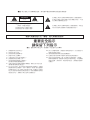 2
2
-
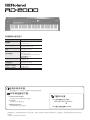 3
3
-
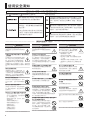 4
4
-
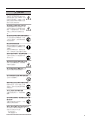 5
5
-
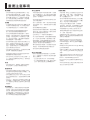 6
6
-
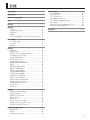 7
7
-
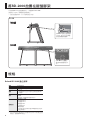 8
8
-
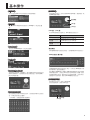 9
9
-
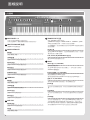 10
10
-
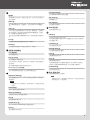 11
11
-
 12
12
-
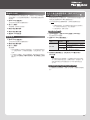 13
13
-
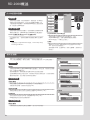 14
14
-
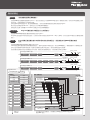 15
15
-
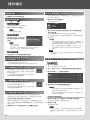 16
16
-
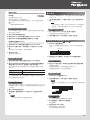 17
17
-
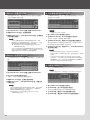 18
18
-
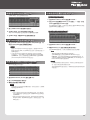 19
19
-
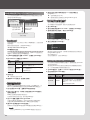 20
20
-
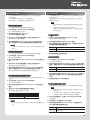 21
21
-
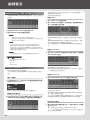 22
22
-
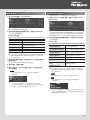 23
23
-
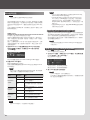 24
24
-
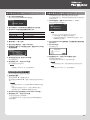 25
25
-
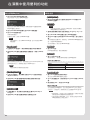 26
26
-
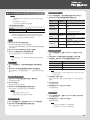 27
27
-
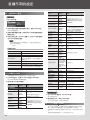 28
28
-
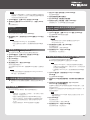 29
29
-
 30
30
-
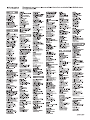 31
31
-
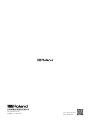 32
32